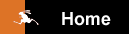
|

|

|
Home > Workshop : MSN Spaces
Workshop MSN Spaces
[1. inleiding] - [2. uw space aanmaken] - [3. Een achtergrond kiezen] - [4. Uw space indelen] -
[5. Uw space inrichten] - [6. Uw space configureren] - [7. Berichten plaatsen] - [8. Showcase]
-
2. Aanmelden bij MSN Spaces
Voordat u met MSN Spaces aan de slag kunt moet u zich aanmelden bij MSN Spaces. Ga hiervoor naar de website www.msn.nl en klik onder de sectie MSN Services op de link MSN Spaces.
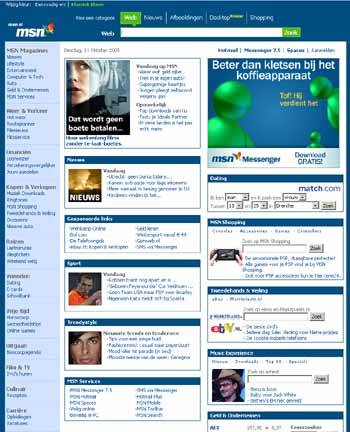
Kies op de homepagina van MSN voor MSN Spaces
U krijgt een nieuwe pagina in beeld. Als u al een MSN Space heeft dan kunt u inloggen via de knop Mijn Space. In dit geval is er nog geen space gemaakt en kies ik voor de knop Registreren.

Registreren
Hierna krijgt u een inlogvenster te zien. Log in met uw Microsoft Passport-gegevens. U kunt eventueel voor de optie Mijn e-mail en wachtwoord opslaan kiezen als u niet elke keer uw wachtwoord en log-innaam opnieuw wilt geven. Klik hierna op Aanmelden om door te gaan.
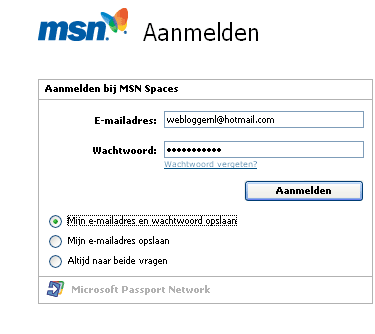
Inloggen met uw Microsoft Passport
Als alles goed gaat krijgt u een nieuw venster in beeld met als titel Je Space maken. In het venster staan vier vragen die u moet beantwoorden. Bij vraag 1 wordt u om de naam van uw space gevraagd. Vul de gewenste naam in en ga naar vraag twee. Hier moet u een unieke naam voor uw weblog opgeven. De naam mag geen spaties en vreemde karakters bevatten. Verder mag de naam nog niet bestaan. Om dat te controleren kunt u de gewenste naam intikken en op de knop Beschikbaarheid controleren klikken. Als u een unieke naam hebt gevonden kunt u bij vraag 3 de juiste tijdzone invullen. Zoek hiervoor GMT +01:00 Amsterdam, Berlijn, Bern, Rome, Stockholm, Wenen. Vink tot slot het vakje serviceovereenkomst accepteren aan als u het eens bent met de overeenkomst. Klik vervolgens op de knop Je Space maken.
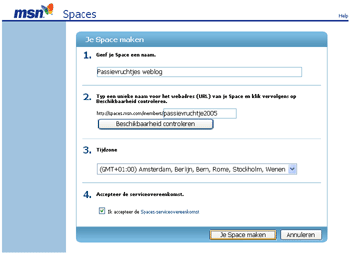
De naam van uw space opgeven
Hierna krijgt u een venster in beeld dat laat zien hoe de machtigingen (toegangsrechten) van uw space zijn ingesteld. U kunt bijvoorbeeld instellen dat uw space (en dus ook uw weblog) alleen toegankelijk is voor de mensen die op uw MSN Messenger contactlijst staan. Als u wilt dat iedereen uw space kan zien, dan moet u dit instellen op Openbaar. Via de knop Machting Wijzigen kunt u de instelling aanpassen. U kunt dit ook op een later tijdstip aanpassen. Klik op de knop Naar je Space gaan om naar uw space te gaan.
< Vorige stap | Volgende stap >
[1. inleiding] - [2. uw space aanmaken] - [3. Een achtergrond kiezen] - [4. Uw space indelen] -
[5. Uw space inrichten] - [6. Uw space configureren] - [7. Berichten plaatsen] - [8. Showcase]
|

